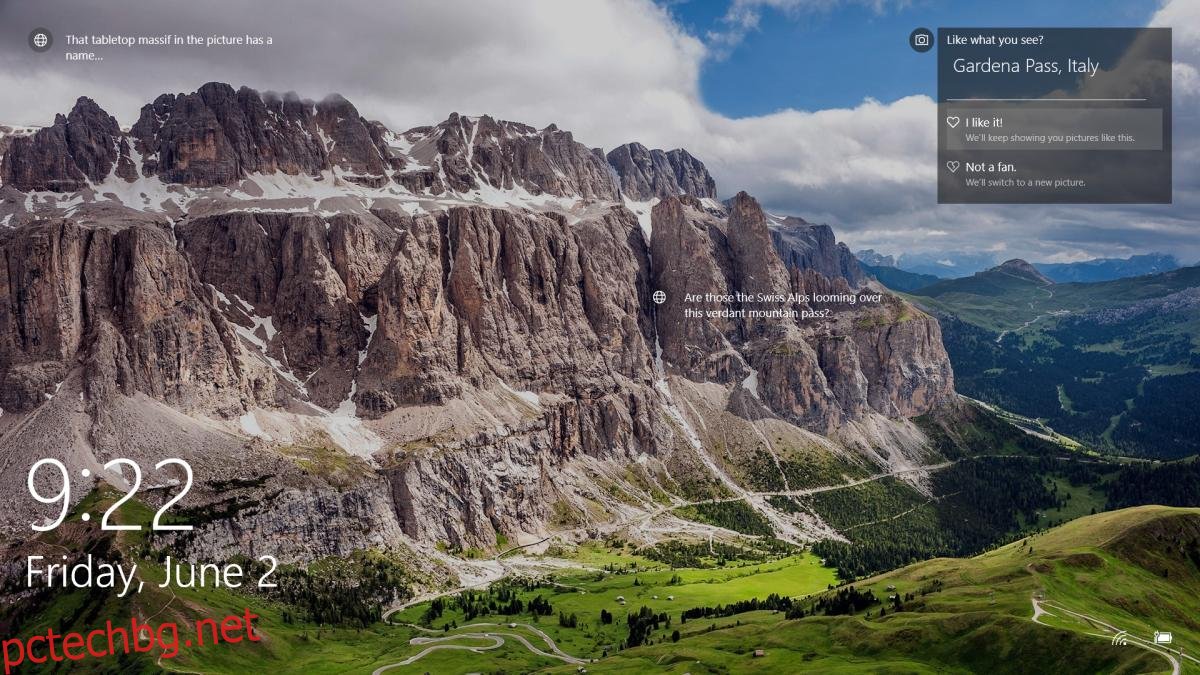Windows Spotlight поставя невероятни снимки на вашия заключен екран. Ако не искате ръчно да променяте изображението на заключения екран, но искате и нещо ново, най-добре е да използвате Windows Spotlight. Windows Spotlight не просто поставя невероятни изображения на вашия заключен екран. Научава какви видове изображения харесвате. Можете да предоставите обратна връзка направо от заключения екран. Ако харесвате изображение, Windows Spotlight ще ви покаже още от същия тип. Ако не харесвате изображение, Windows Spotlight ще го замени незабавно и няма да ви показва подобни изображения отново. Разбира се, ако Windows Spotlight е свършил лоша работа, изучавайки вашите предпочитания, или случайно сте харесали изображение, което сте искали да не харесвате, няма опция за отмяна. Единственото нещо, което можете да направите, е да нулирате предпочитанията на Windows Spotlight.
Няма превключвател, който можете да завъртите, за да нулирате незабавно предпочитанията на Windows Spotlight. Трябва да се разровите в системния регистър на Windows, ако искате да нулирате предпочитанията на Windows Spotlight. Като такъв, ще ви трябват административни права, за да направите това.
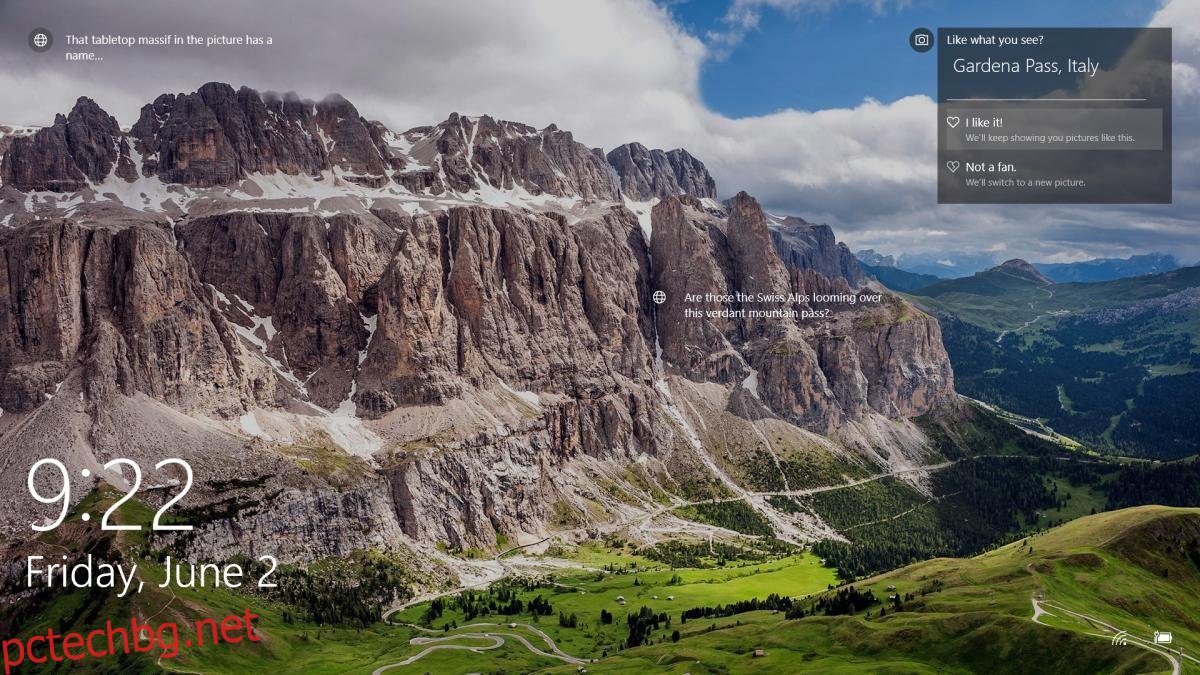
Отворете системния регистър на Windows; докоснете прекия път Win+R и въведете regedit в полето за изпълнение. Придвижете се до следния ключ в системния регистър на Windows.
HKEY_CURRENT_USERSOFTWAREMicrosoftWindowsCurrentVersionLock ScreenCreative
Потърсете ключа CreativeJson. Щракнете двукратно върху ключа, за да го редактирате. Обикновено, ако нищо не е наред, ще видите дълъг низ от параметри в полето Стойност.
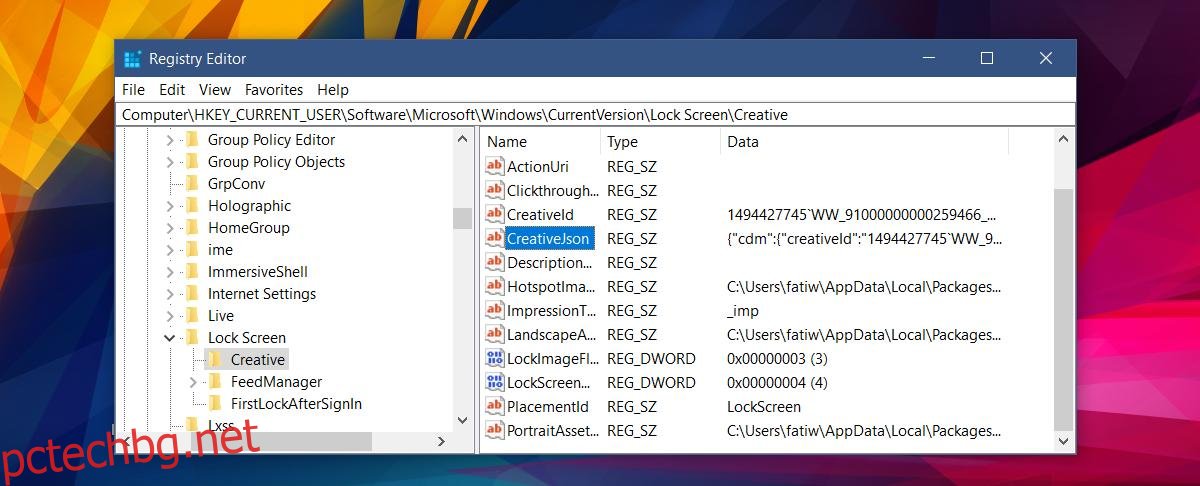
Ако обаче нещо не е наред и полето Стойност е празно (като моето), трябва да редактирате стойността по различен начин. Бъдете сигурни, че стойността е налице.
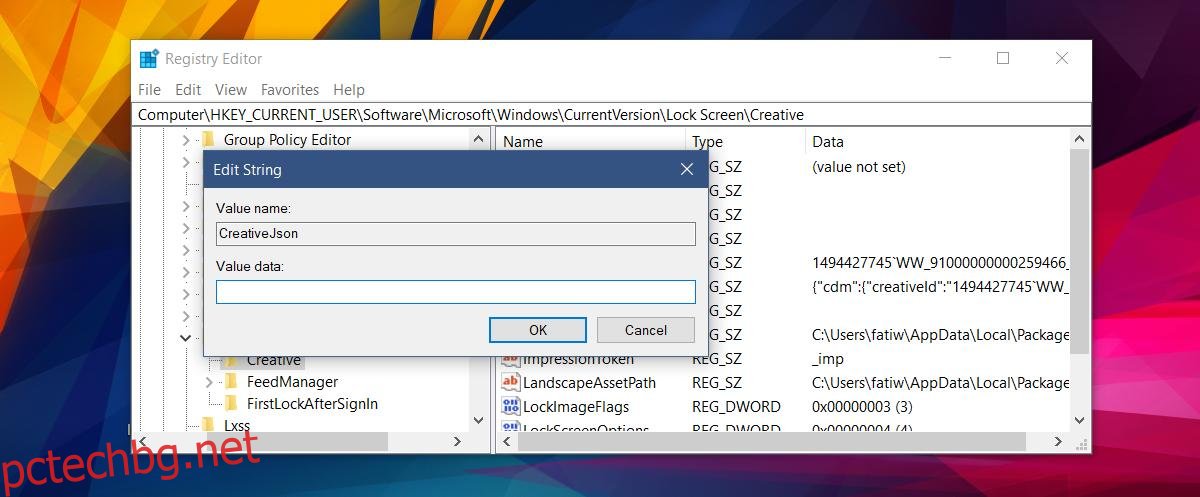
Щракнете в полето „Стойност“ и докоснете клавиша за бърз достъп Ctrl+A. Това ще избере всичко в полето. Все още няма да видите нищо. След това докоснете Ctrl+C, за да копирате избраните стойности. Отворете Notepad и докоснете Ctrl+V, за да поставите стойността там.
В поставения текст потърсете „feedbackProvided“ и задайте стойността му на „false“. Ако сте предоставили обратна връзка, това ще бъде зададено на „true“. Променете го на „false“ и след това копирайте и поставете целия низ от параметри в полето Value на ключа CreativeJson.
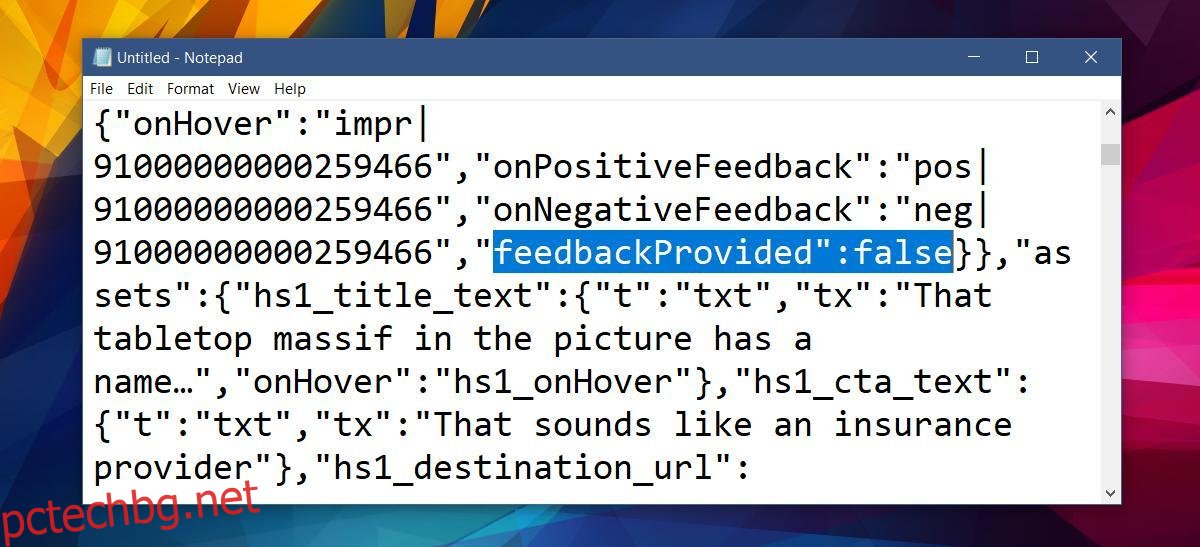
Това ще нулира предпочитанията на Windows Spotlight.
Струва си да се спомене, че обратната връзка, която давате за изображението на Windows Spotlight, не се записва в акаунта ви веднага. Изглежда, че ще отнеме известно време промяната да се отрази, въпреки че Windows Spotlight ще ви даде ново изображение веднага, ако не харесвате това, което е на екрана ви. След като нулирате предпочитанията на Windows Spotlight, ще започнете да виждате много изображения, които сте виждали преди. Предоставете обратна връзка и с времето Windows Spotlight ще ви покаже по-добри изображения, които са повече по вашия вкус.